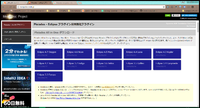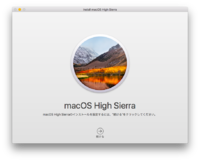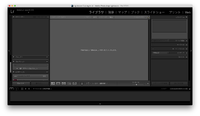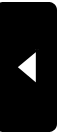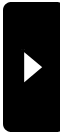2016年07月15日19:14
【アクシデント!!!】マウスが壊れてしまったので買い替えてみた。
カテゴリー │パソコン
こんにちは、たかしーです。
先日、とあるアクシデントが発生...
パソコンを持ち帰った際...

Oh my goodness!!!
普段使っているワイヤレウスマウスのレシーバー(USBにつなげる部分)がまさかの破損((
写真だとわかりづらいですが、黒いカバーの部分はバッキバキに割れていました(´;ω;`)
運んで来る際にぶつけてしまったのか、それともバックに入れる際に破損してしまったのか...
幸いにもPCは全くの無傷でしたが、マウスのほうは少なくとも外で使うのは不安すぎるだろうと判断、
買い替えることにしました。
ということで急遽Amazonで検索...
しばらく見ていたらいいのを見つけました。
BUFFALO Bluetooth3.0対応 BlueLEDマウス 静音/5ボタン/横スクロール ブラック BSMBB27SBK
http://www.amazon.co.jp/dp/B00XN15882
サイドボタン付きの上にホイールも左右スクロールも可能なモデルです!
お値段も1836円とBluetoothマウスとしてはお手頃なお値段。
なかなかよさげだったので即ポチってしまいました(^q^)
翌日、さっそく届いたので開封の儀をとりおこないます。

ジャジャーン!
なかなかよさげじゃあありませんか(*´ω`*)
早速開封!

実物はこんな感じ。
ちょっとおしゃれなブラックカラーなマウスです。

ウラはこんな感じ。
左下のポッチがBluetoothとペアリングする際に使用するボタンです。
一度ペアリングしてしまえば次回以降はマウスの電源を入れるだけでつながるようになります。
このマウスは側面にも2ボタンついていて、ホイール同様横スクロールボタンとして動作します。
アプリによってどちらかのボタンが動作したり、しなかったりしますが、どちらか使えばほぼほぼどのアプリでも横スクロール可能です。
ところで、なぜ今回わざわざBluetoothのマウスを選んだかというと、普段使用しているPCが

ありがたいことにBluetoothを内蔵していました。
通常のワイヤレスマウスだと、USBポートに専用のレシーバーをさす必要があったのですが、Bluetoothで通信できるものであれば直接Bluetoothに対応したPCとつなげることができます。
これなら、今回のように「レシーバーが壊れた...」なんて事態になることはありません。
しかも、1USBポート使わなくて済むようになったので、その分ほかの機器を接続して使うことができます!
複数台Androidを持っている僕にとっては結構うれしいです。
最近Ultrabookなどで、USBポートが1つか2つしかついていないPCも多くなってきましたね。
そんな機種にBluetoothマウスを使用することで、数少ないUSBポートを有効利用することができます。
また、AndroidだとBluetoothでマウスが使用できる機種が多いので、タブレットやスマホをマウスで操作したくなったときもペアリングしなおせば使うことができます。
USBポート不足で悩んでいらっしゃるみなさん、是非検討してみてはいかがでしょうか♪
先日、とあるアクシデントが発生...
パソコンを持ち帰った際...

Oh my goodness!!!
普段使っているワイヤレウスマウスのレシーバー(USBにつなげる部分)がまさかの破損((
写真だとわかりづらいですが、黒いカバーの部分はバッキバキに割れていました(´;ω;`)
運んで来る際にぶつけてしまったのか、それともバックに入れる際に破損してしまったのか...
幸いにもPCは全くの無傷でしたが、マウスのほうは少なくとも外で使うのは不安すぎるだろうと判断、
買い替えることにしました。
ということで急遽Amazonで検索...
しばらく見ていたらいいのを見つけました。
BUFFALO Bluetooth3.0対応 BlueLEDマウス 静音/5ボタン/横スクロール ブラック BSMBB27SBK
http://www.amazon.co.jp/dp/B00XN15882
サイドボタン付きの上にホイールも左右スクロールも可能なモデルです!
お値段も1836円とBluetoothマウスとしてはお手頃なお値段。
なかなかよさげだったので即ポチってしまいました(^q^)
翌日、さっそく届いたので開封の儀をとりおこないます。

ジャジャーン!
なかなかよさげじゃあありませんか(*´ω`*)
早速開封!

実物はこんな感じ。
ちょっとおしゃれなブラックカラーなマウスです。

ウラはこんな感じ。
左下のポッチがBluetoothとペアリングする際に使用するボタンです。
一度ペアリングしてしまえば次回以降はマウスの電源を入れるだけでつながるようになります。
このマウスは側面にも2ボタンついていて、ホイール同様横スクロールボタンとして動作します。
アプリによってどちらかのボタンが動作したり、しなかったりしますが、どちらか使えばほぼほぼどのアプリでも横スクロール可能です。
ところで、なぜ今回わざわざBluetoothのマウスを選んだかというと、普段使用しているPCが

ありがたいことにBluetoothを内蔵していました。
通常のワイヤレスマウスだと、USBポートに専用のレシーバーをさす必要があったのですが、Bluetoothで通信できるものであれば直接Bluetoothに対応したPCとつなげることができます。
これなら、今回のように「レシーバーが壊れた...」なんて事態になることはありません。
しかも、1USBポート使わなくて済むようになったので、その分ほかの機器を接続して使うことができます!
複数台Androidを持っている僕にとっては結構うれしいです。
最近Ultrabookなどで、USBポートが1つか2つしかついていないPCも多くなってきましたね。
そんな機種にBluetoothマウスを使用することで、数少ないUSBポートを有効利用することができます。
また、AndroidだとBluetoothでマウスが使用できる機種が多いので、タブレットやスマホをマウスで操作したくなったときもペアリングしなおせば使うことができます。
USBポート不足で悩んでいらっしゃるみなさん、是非検討してみてはいかがでしょうか♪